當您使用 iPhone/iPad 瀏覽網路時,瀏覽器會自動儲存您造訪的網站、搜尋紀錄,甚至是快取的檔案。雖然此功能可以幫助您快速重新造訪網站,但它也可能引發隱私問題、佔用儲存空間並降低瀏覽器效能。因此,學習如何在 iPhone/iPad 上刪除瀏覽記錄對於保護隱私和最佳化裝置至關重要。
在本文中,我們將逐步指導您如何在 iPhone/iPad 上清除 Google Chrome、Safari 和 Firefox 中的瀏覽記錄。我們還將介紹一款專業的工具,可以永久清除 iPhone/iPad 上的所有瀏覽痕跡。
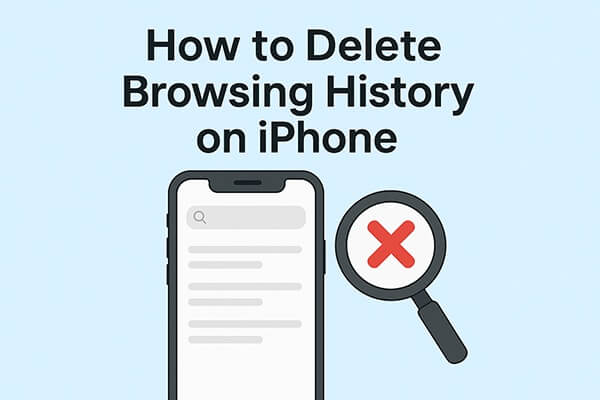
Google Chrome 是 iPhone/iPad 上最受歡迎的瀏覽器之一。由於 Chrome 會跨裝置同步您的瀏覽數據,因此定期清除瀏覽記錄對於保護您的隱私至關重要。您可以根據自己的需求,透過多種方式管理 Chrome 上的歷史記錄。
如果您想徹底清除 Chrome 中的所有瀏覽記錄,可以使用其內建的「清除瀏覽資料」選項。此方法不僅可以刪除歷史記錄,還可以刪除 Cookie 和快取檔案。
如何在 Chrome 中清除 iPhone/iPad 瀏覽器記錄?步驟如下:
步驟 1. 在您的 iPhone/iPad 上開啟 Chrome 應用程式。
第 2 步。點擊右下角的三點選單。
步驟3.選擇「歷史記錄」。
步驟4.點選底部的「清除瀏覽資料」。
步驟5.檢查“瀏覽記錄”,然後點選“清除瀏覽資料”確認。
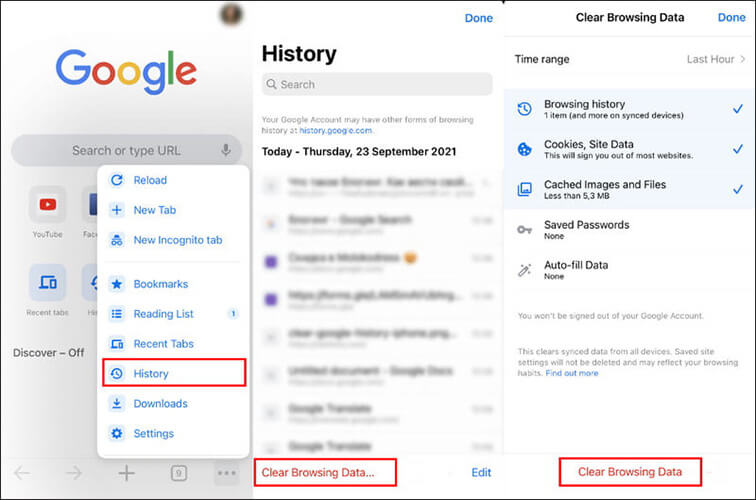
有時您可能只想刪除特定時間內的瀏覽記錄,例如過去一小時或過去一周,而不是全部刪除。 Chrome 允許您輕鬆自訂此選項。
具體操作如下:
步驟1.前往Chrome>「歷史記錄」。
第 2 步。點選「清除瀏覽資料」。
步驟 3. 選擇「時間範圍」(過去一小時、過去 24 小時、過去 7 天、過去 4 週或所有時間)。

步驟4.選擇要刪除的數據,然後點選「清除瀏覽數據」。
如果您只想從 Chrome 歷史記錄中刪除網站,您可以手動執行此操作,而不會影響其他瀏覽記錄。
步驟如下:
步驟 1. 開啟 Chrome 應用程式,然後點選主頁上的「歷史記錄」按鈕。或者,您也可以點擊三點選單(更多)並選擇「歷史記錄」來存取它。
步驟2. 點選畫面右下角的「編輯」按鈕。選擇要刪除的網站,然後點擊紅色的「刪除」按鈕即可刪除。
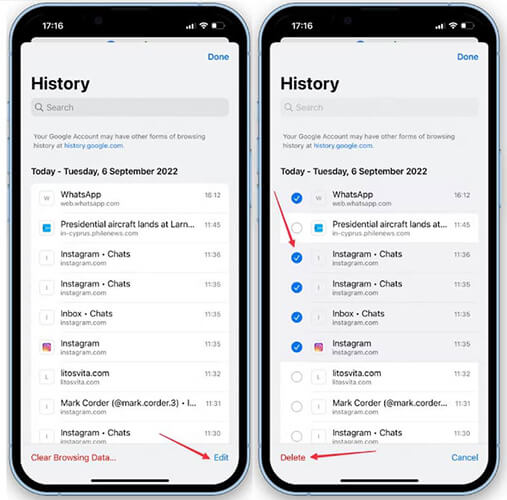
Safari 是 iPhone/iPad 上的預設瀏覽器,這意味著大多數用戶會累積大量的瀏覽記錄。幸運的是,Safari 提供了多種管理和刪除歷史記錄的方式,可以全部刪除、按時間段刪除或按單一網站刪除。
如果您想徹底清除 Safari 的瀏覽數據,可以直接透過 iPhone/iPad 的「設定」應用程式進行操作。這會一次清除歷史記錄、Cookie 和網站資料。
如何在 iPhone/iPad 的 Safari 瀏覽器中刪除隱私瀏覽紀錄?請依照以下步驟操作:
步驟1.在iPhone / iPad上開啟「設定」應用,然後向下捲動找到「Safari」。點擊它即可存取Safari的設定。
步驟2. 點選「清除歷史記錄和網站資料」。將出現確認提示;再次點選「清除歷史記錄和資料」進行確認。

步驟3. 這將自動關閉Safari中所有開啟的網站。下次打開瀏覽器時,它將顯示預設的起始頁。
如果您不想刪除所有歷史記錄,Safari 還允許您根據特定時間範圍(例如過去一小時或過去一天)清除瀏覽記錄。
具體操作如下:
步驟 1. 開啟 Safari 並點選「書籤圖示」。然後,點擊「時鐘圖示」查看您的瀏覽記錄。
第2步。點擊螢幕底部的「清除」按鈕以開啟歷史記錄刪除選項。
步驟3. 選擇時間範圍:「過去一小時」、「今天」、「今天和昨天」或「所有時間」。 Safari 將刪除所選時間內的瀏覽記錄。
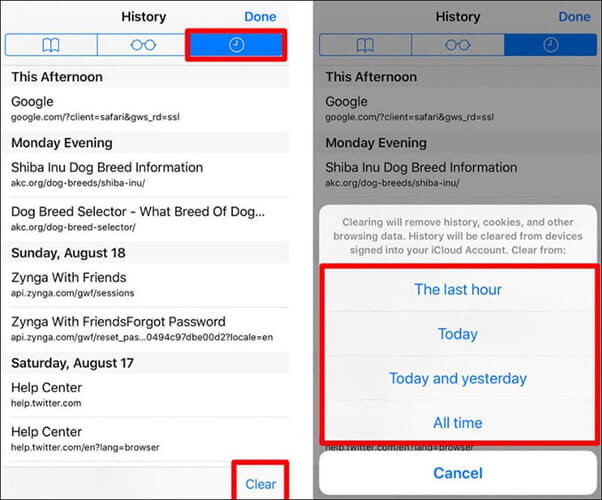
如果您只想從 Safari 歷史記錄中刪除一兩個網站,您可以手動執行此操作,而不必清除所有瀏覽資料。
步驟如下:
步驟 1. 在您的裝置上開啟 Safari 應用程式並找到“書籤圖示”,通常位於螢幕底部。
第 2 步。點選“時鐘標籤”前往瀏覽記錄。
步驟3. 找到要刪除的網站,向左滑動,然後點選「刪除」按鈕。
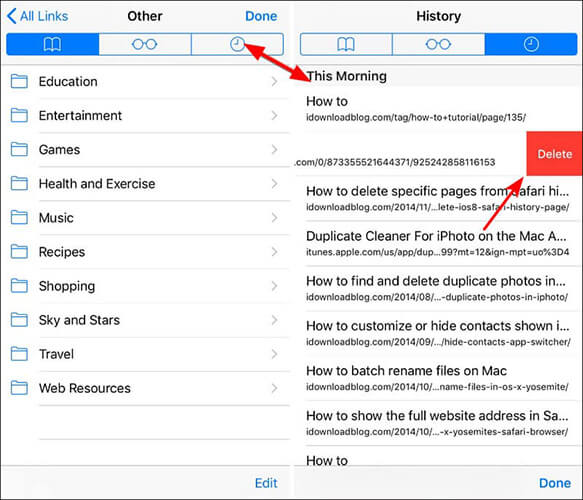
Firefox 是 iPhone/iPad 上另一個常用的瀏覽器。與 Chrome 和 Safari 類似,它提供了內建工具來刪除瀏覽資料。如果您使用 Firefox 作為主要瀏覽器,定期清除歷史記錄非常重要,這可以提高效能並保護您的隱私。
如何在 Firefox 中刪除不需要的瀏覽記錄?
步驟 1. 在您的iOS裝置上開啟 Firefox,然後點擊右下角的選單按鈕(三條水平線)。
第 2 步。選擇“歷史記錄”,然後點擊“清除最近的歷史記錄”。
步驟 3. 根據您的喜好選擇一個時間範圍,例如“過去一小時”、“今天”、“今天和昨天”或“所有”,一切就緒!
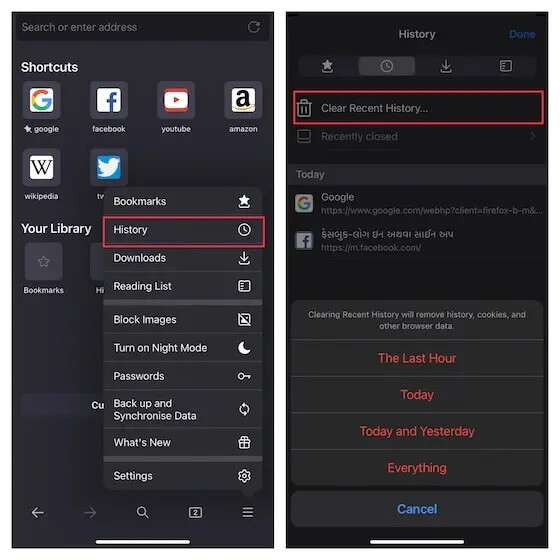
雖然 Chrome、Safari 和 Firefox 提供了內建的歷史記錄管理方法,但這些方法並不能完全清除您的資料。設備上可能仍會殘留一些痕跡,可以使用資料恢復工具進行恢復。如果您想永久刪除 iPhone/iPad 上的瀏覽記錄,並且無法恢復,最好的解決方案是使用Coolmuster iOS Eraser 。
iOS Eraser 的主要功能:
以下是使用iOS Eraser 刪除 iPhone/iPad 上所有瀏覽歷史記錄的方法:
01使用 USB 連接線將您的 iDevice 連接到電腦。程式將自動偵測您的設備,連接後將打開主介面,您可以開始清除資料。

02點擊主介面上的「擦除」按鈕,選擇您喜歡的安全等級(低、中或高),然後點擊「確定」。

03在確認框中輸入“刪除”,然後再次點擊“抹掉”。當系統提示您確認永久刪除裝置資料時,點選「確定」繼續。

04備份完成後,您裝置上的所有資料將會永久刪除,且無法復原。之後,您就可以安全地設定您的設備了。

影片教學:
刪除瀏覽記錄是保護隱私並提升 iPhone/iPad 效能的重要一步。 Chrome、Safari 和 Firefox 均提供內建選項,可徹底清除瀏覽記錄、按時間段清除或按特定網站清除。然而,這些方法仍可能留下可恢復的痕跡。對於想要永久解決方案的用戶, Coolmuster iOS Eraser是最佳選擇。它可以徹底清除瀏覽歷史記錄和其他私人數據,確保您的資訊安全無虞。
相關文章:
如何刪除iPhone上的所有內容? 4種有效方法助您輕鬆搞定





